 108
108
购买 Shopify 读卡器(音频插孔)的渠道仅限于加拿大的 Shopify 硬件商店。为确保该读卡器能够与 Shopify POS 系统兼容,您需要从 Shopify 硬件商店购买。
安装读卡器(音频插孔)的步骤如下:
1. 确保设备音量调到最大,不要设置为静音。如果设备音量未调至最大,读卡器将无法被检测到。
2. 将读卡器插入设备的耳机插孔。如果您使用的是 Windfall iPad 支架,请将读卡器放在支架的正面。
3. 当系统在您下次接受信用卡付款时提示允许访问 iPad 的麦克风时,请点击"确定"。
如何刷卡:
将信用卡的磁条面朝向您,然后将其滑过读卡器。
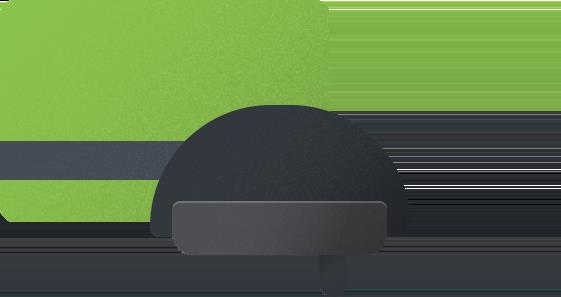
读卡器故障排查:
如果在使用读卡器时遇到问题,可尝试以下故障排除步骤:
1. 检查是否出现"刷卡失败"错误。
2. 确保设备有网络连接。
3. 确认是否使用了兼容的支付服务商和货币。
4. 在结账时是否点击了"信用卡"。
5. 设备是否套有外壳影响读卡器安装。
6. 设备是否正在播放音乐。
7. Shopify POS 是否有权访问设备麦克风。
8. 设备音量是否已调至最大。
9. 是否禁用了自动检测读卡器功能(仅 iOS)。
10. 尝试使用其他信用卡。
11. 尝试手动输入信用卡信息。
FQAs:
Q: 我可以在哪里购买 Shopify 读卡器(音频插孔)?
A: Shopify 读卡器(音频插孔)只能从 Shopify 加拿大硬件商店购买。
Q: 如何安装 Shopify 读卡器(音频插孔)?
A: 请确保设备音量最大,将读卡器插入设备耳机插孔,并允许 Shopify POS 访问设备麦克风。
Q: 如何使用 Shopify 读卡器(音频插孔)刷卡?
A: 将信用卡的磁条面朝向您,然后将其滑过读卡器即可。
Q: 如果遇到读卡器故障,应该怎么排查?
A: 可以尝试检查网络连接、兼容性、设备设置等多个方面,并尝试使用其他信用卡或手动输入信息。